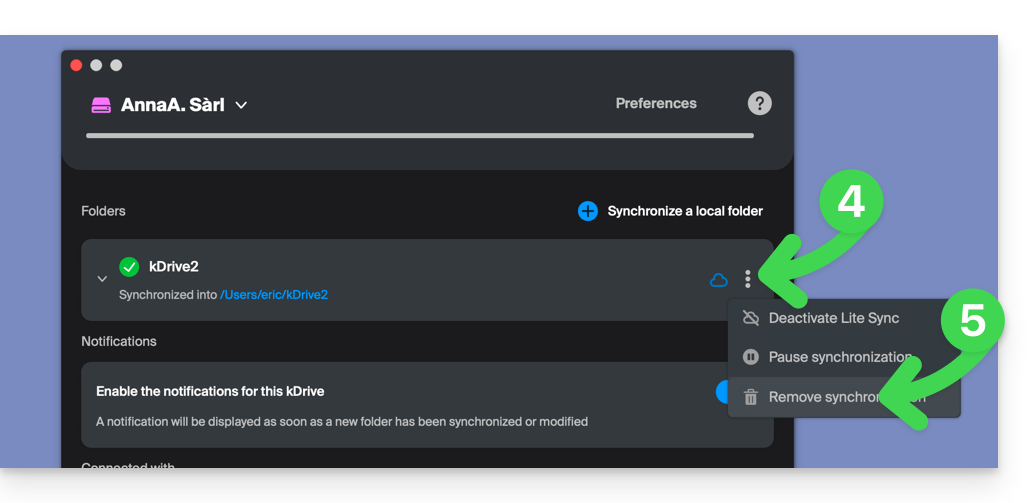1000 FAQ, 500 Anleitungen und Lernvideos. Hier gibt es nur Lösungen!
Verwalten mehrerer kDrive (macOS / Windows)
Dieser Leitfaden erklärt, wie Sie sich mit mehreren kDrive auf einem Computer (macOS / Windows) verbinden und verwalten. Diese Funktion ermöglicht es Ihnen beispielsweise, auf die Dateien eines persönlichen und eines beruflichen kDrive zuzugreifen.
Voraussetzungen
- Besitzen Sie ein kDrive oder kSuite Angebot.
- Besitzen Sie die kDrive Desktop-App (Desktop-Anwendung auf macOS / Windows / Linux).
Auf verschiedene kDrive von Ihrem Computer aus zugreifen
Ein Benutzer, der mit der kDrive-App auf dem Computer verbunden ist, kann bereits auf mehrere kDrive zugreifen, wenn er bereits mit mehreren kDrive außerhalb der App arbeitet, wenn er zu anderen kDrive hinzugefügt wurde usw. Sie sind alle zugänglich, sobald der Benutzer mit der entsprechenden Kennung für diese kDrive verbunden ist.
Auf andere kDrive zugreifen und verwalten…
Um sich mit einem anderen Konto zu verbinden und somit auf andere kDrive zuzugreifen:
… von der kDrive Desktop-App (Desktop-Anwendung auf macOS / Windows / Linux)
- Klicken Sie mit der linken Maustaste auf das Symbol der Desktop-App im Benachrichtigungsbereich Ihres Computers (oben rechts auf macOS, unten rechts auf Windows und ein Doppelklick links in der Taskleiste auf Linux).
- Klicken Sie auf den Pfeil rechts neben dem Namen des kDrive (die kDrive, auf die Sie bereits mit Ihrem Benutzer zugreifen können, werden angezeigt).
- Klicken Sie auf kDrive hinzufügen:
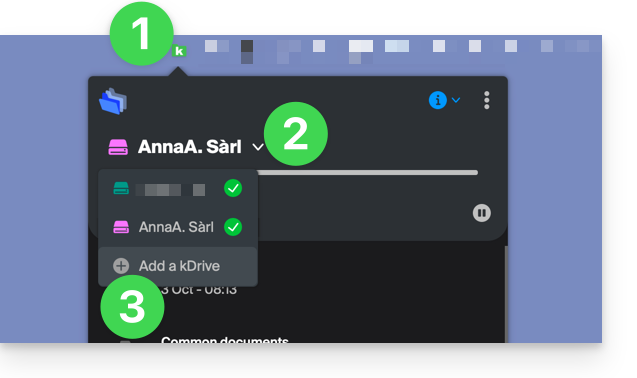
- Klicken Sie auf das Feld mit Ihren Initialen oder Ihrem Avatar oben rechts.
- Klicken Sie auf Konto hinzufügen:
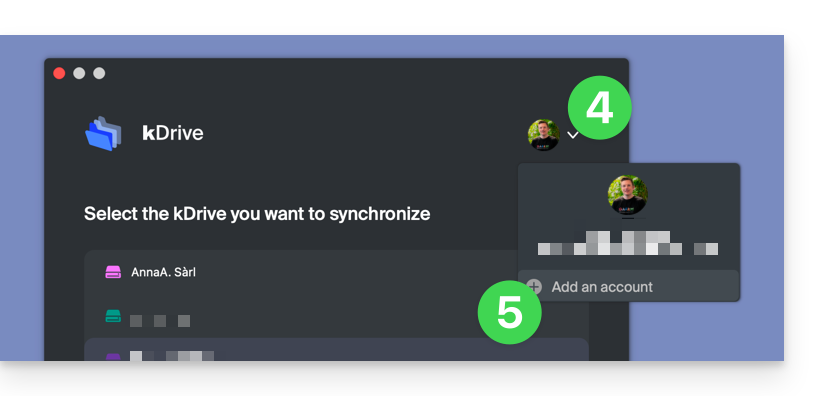
- Geben Sie die Anmeldedaten Ihres Infomaniak-Kontos ein — nehmen Sie sich diesen anderen Leitfaden zur Kenntnis, falls erforderlich.
- Wählen und konfigurieren Sie das hinzuzufügende kDrive (einschließlich des Verzeichnisses, das auf dem Computer verwendet werden soll).
- Es ist nun möglich, zwischen den kDrive zu wechseln, wenn Sie auf das kDrive-Symbol und dann auf den Pfeil im sich öffnenden Fenster klicken:
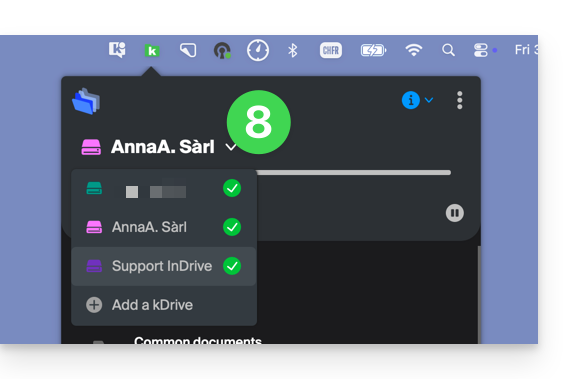
… von der kDrive Web-App (Online-Dienst ksuite.infomaniak.com/kdrive)
- Klicken Sie hier, um auf die Web-App kDrive von Infomaniak zuzugreifen (Online-Dienst ksuite.infomaniak.com/kdrive).
- Klicken Sie auf den Pfeil , um die Liste oben links in der kDrive-Oberfläche zu erweitern
- Klicken Sie auf das kDrive, das Sie verwenden möchten
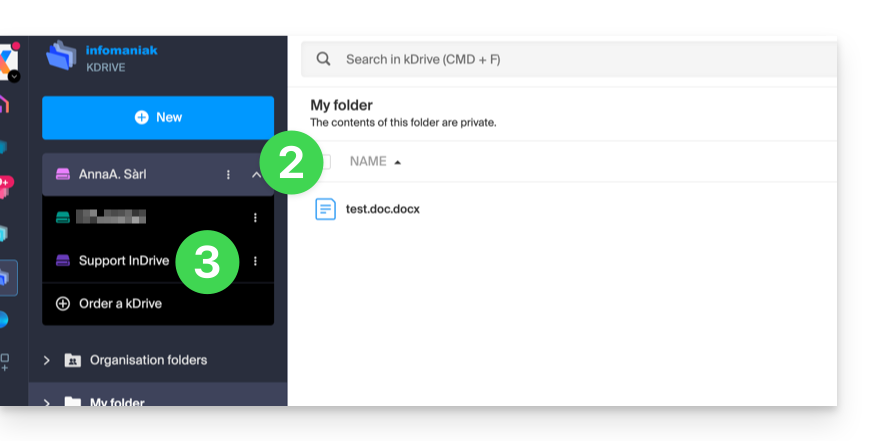
Ein kDrive von der Desktop-App trennen
Um auf die Einstellungen der kDrive-App auf Ihrem Gerät zuzugreifen:
- Klicken Sie mit der linken Maustaste auf das Symbol der Desktop-App im Benachrichtigungsbereich Ihres Computers (oben rechts auf macOS, unten rechts auf Windows und ein Doppelklick links in der Taskleiste auf Linux).
- Klicken Sie auf das Symbol ⋮ rechts in der Anwendung.
- Klicken Sie auf kDrive-Einstellungen:
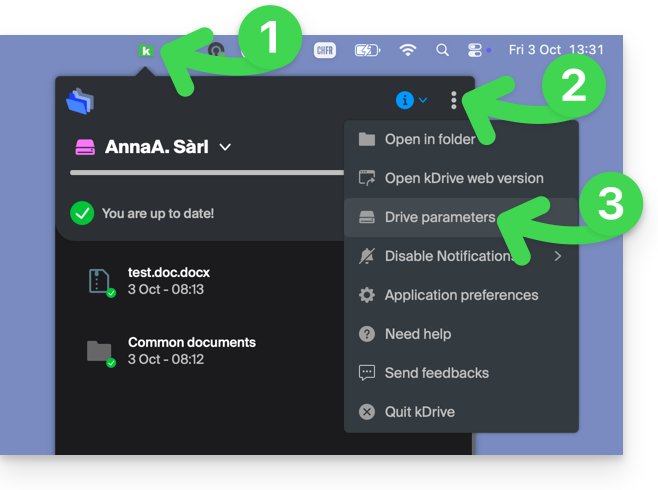
- Klicken Sie auf das Symbol ⋮ rechts neben dem synchronisierten kDrive, unter Ordner.
- Wählen Sie Synchronisation entfernen (nur von Ihrem Gerät, ohne Auswirkungen auf kDrive):